홈택스 주식 양도세 전자신고 방법 총정리
주식을 매매하는 투자자라면 한 번쯤 마주하게 되는 양도소득세 신고, 매번 신경 쓰기 귀찮아서 미루다가 신고 기한을 놓친 경험 있으신가요? 정부24나 세무서 직접 방문 없이 집에서 편하게 전자신고하는 방법을 상세히 알려드릴게요.

홈택스와 손택스를 활용한 주식 양도소득세 신고 방법을 단계별로 쉽게 따라할 수 있도록 정리했습니다.
주식 양도소득세 신고 전 알아두어야 할 중요 사항
먼저 주식 양도소득세 신고 전에 반드시 알아두어야 할 몇 가지 중요한 사항들이 있어요.
이런 점들을 미리 숙지하면 신고 과정에서 혼란을 줄이고 불이익을 방지할 수 있답니다.
국내주식과 국외주식 손익 통산 관련 주의사항
2020년 1월 1일 이후 양도분부터는 과세대상인 국내주식과 국외주식(소득세법 제94조 제1항 제4호에 따른 기타자산 등 제외) 간 손익 통산이 허용되었습니다. 하지만 중요한 점은 이러한 통산이 확정신고기간(양도일 다음해 5월)에만 가능하다는 점입니다.
예정신고기간에 국내주식과 국외주식의 양도소득을 손익 통산하여 신고하면 국내주식의 양도소득세를 무·과소 납부한 결과가 되어 가산세 등 불이익을 받을 수 있으니 주의해야 해요.
또한, 양도소득기본공제는 국내·국외주식을 통산한 양도소득금액에서 연 250만원을 공제한다는 점도 기억해주세요.
주식 양도소득세 세율 구분
주식 양도소득 세율은 중소기업, 대주주, 부동산과다보유법인 주식 등(기타자산) 해당 여부에 따라 세율이 달리 적용됩니다. 신고할 때 세율 적용에 특히 유의하셔야 해요. 아래 표에서 주요 세율 구분을 확인해보세요.
| 구분 | 세율 | 비고 |
|---|---|---|
| 중소기업 주식 | 10% | 중소기업 특례세율 |
| 대주주 주식 (1년 미만 보유) |
30% | 단기 보유 할증세율 |
| 대주주 주식 (1년 이상 보유) |
20~25% | 누진세율 적용 |
| 부동산과다보유법인 주식 | 기본세율 | 양도소득 기본세율(6~45%) |
홈택스 신고를 위한 준비사항
홈택스를 통해 주식 양도소득세를 신고하기 위해서는 ①주민등록번호로 발급받은 공동인증서 등 본인인증과 ②엑셀프로그램이 필요합니다.
엑셀프로그램이 없는 경우에는 엑셀뷰어를 설치하시면 됩니다.
상장주식 대주주의 주식 거래내역은 국세청 홈택스 및 손택스에서 증권사가 제출한 자료를 근거로 거래금액 등을 제공하고 있으니 적정 여부는 거래한 증권사를 통해 확인하시기 바랍니다.
홈택스를 이용한 주식 양도소득세 전자신고 방법
이제 홈택스를 이용해 주식 양도소득세를 신고하는 방법을 단계별로 상세히 알아볼게요.
생각보다 어렵지 않으니 차근차근 따라해 보세요.
1. 홈택스 접속 및 로그인
먼저 홈택스 사이트에 접속하여 로그인을 합니다. 증권사 HTS 배너나 홈페이지 배너에서 '국세청 홈택스 바로가기'를 선택하시거나, 직접 홈택스 사이트로 접속하셔도 됩니다.
로그인은 공동인증서, 금융인증서, 간편인증 등을 통해 할 수 있으며, 회원이나 비회원 모두 로그인이 가능합니다.
공동인증서는 범용이나 용도가 제한된 은행, 증권, 보험용 모두 사용 가능해요.

2. 신고도움서비스 이용하기
로그인 후 상단 메뉴에서 '신고/납부' → '양도소득세' → '신고도움서비스'를 차례로 선택합니다.
신고 안내연월을 선택한 후 조회 버튼을 클릭하세요. 예를 들어, 상반기(1월~6월 양도분)는 해당연도 8월, 하반기(7월~12월 양도분)는 다음해 2월을 선택하면 됩니다.
공동인증서로 로그인한 경우에는 발송된 신고안내문을 조회할 수도 있습니다. 이는 'MY 홈택스' → '우편물·전자고지·송달장소'에서 확인 가능해요.

3. 기본정보 입력하기
예정신고 작성을 선택한 후 양도인과 양수인의 기본정보를 입력합니다.
- 국내/국외 자산을 구분합니다.
- 양도자산을 예정-국내주식으로 선택합니다.
- 양도연월을 선택(상반기 또는 하반기) 후 조회 버튼을 클릭합니다.
- 전화번호를 입력합니다.
- '저장 후 다음 이동' 버튼을 클릭하여 다음 단계로 넘어갑니다.

양수인 정보도 입력해야 하는데, 증권시장 내에서 거래한 상장주식의 경우 양수인을 알 수 없기 때문에 이 부분은 생략할 수 있어요.
4. 주식등 양도소득금액 계산명세서 작성
양도한 주식에 대해 종목별로 양도소득금액 계산명세서를 작성합니다. 이 단계가 가장 중요한 부분이니 꼼꼼히 입력해주세요.
- 국내자산 체크 후 사업자등록번호, 국내/국외 구분, 양도물건 종류(코드), 세율구분, 주식등 종류코드, 양도유형, 취득유형, 취득유형별 양도주식수를 입력합니다.
- 국내 상장주식을 양도했는데 사업자번호를 모르는 경우 '주권종목코드 조회' 메뉴에서 종목코드나 종목명을 검색하여 자동으로 사업자등록번호를 불러올 수 있습니다.
- 양도일자, 주당양도가액, 양도가액, 취득일자 등의 정보를 빠짐없이 입력합니다. 감면대상인 경우 감면소득금액과 감면종류/감면율까지 입력하세요.
- 모든 정보 입력을 마치고 '등록(추가)하기' 버튼을 클릭하여 주식양도소득금액계산서 목록에 추가합니다.

신고대상으로 선택한 양도자산 중 수정할 사항이 있으면 목록에서 해당 항목을 체크(✓)한 후 '선택내용 수정' 버튼을 선택하여 수정할 수 있어요.
다량의 양도 자산을 등록하려면 업로드 양식(엑셀)을 다운로드받아 작성한 후 업로드하는 방법도 있습니다.
5. 세액계산 및 확인
계산명세서 작성을 완료하면 양도소득금액, 과세표준, 산출세액이 자동으로 계산됩니다. 이 단계에서 양도소득 기본공제와 전자신고세액공제를 입력할 수 있어요.
- 양도소득 기본공제는 한도(연간 250만원)를 초과하지 않는 범위에서 입력하세요.
- 전자신고세액공제는 산출세액을 초과하지 않는 범위(최대 20,000원까지)에서 입력할 수 있습니다.
- '기양도분 합산신고 추가하기' 버튼을 클릭하여 기존에 제출한 양도신고서의 존재 여부를 확인해야 합니다. 특히 누진세율 적용 대상 자산의 경우 반드시 합산신고가 필요합니다.
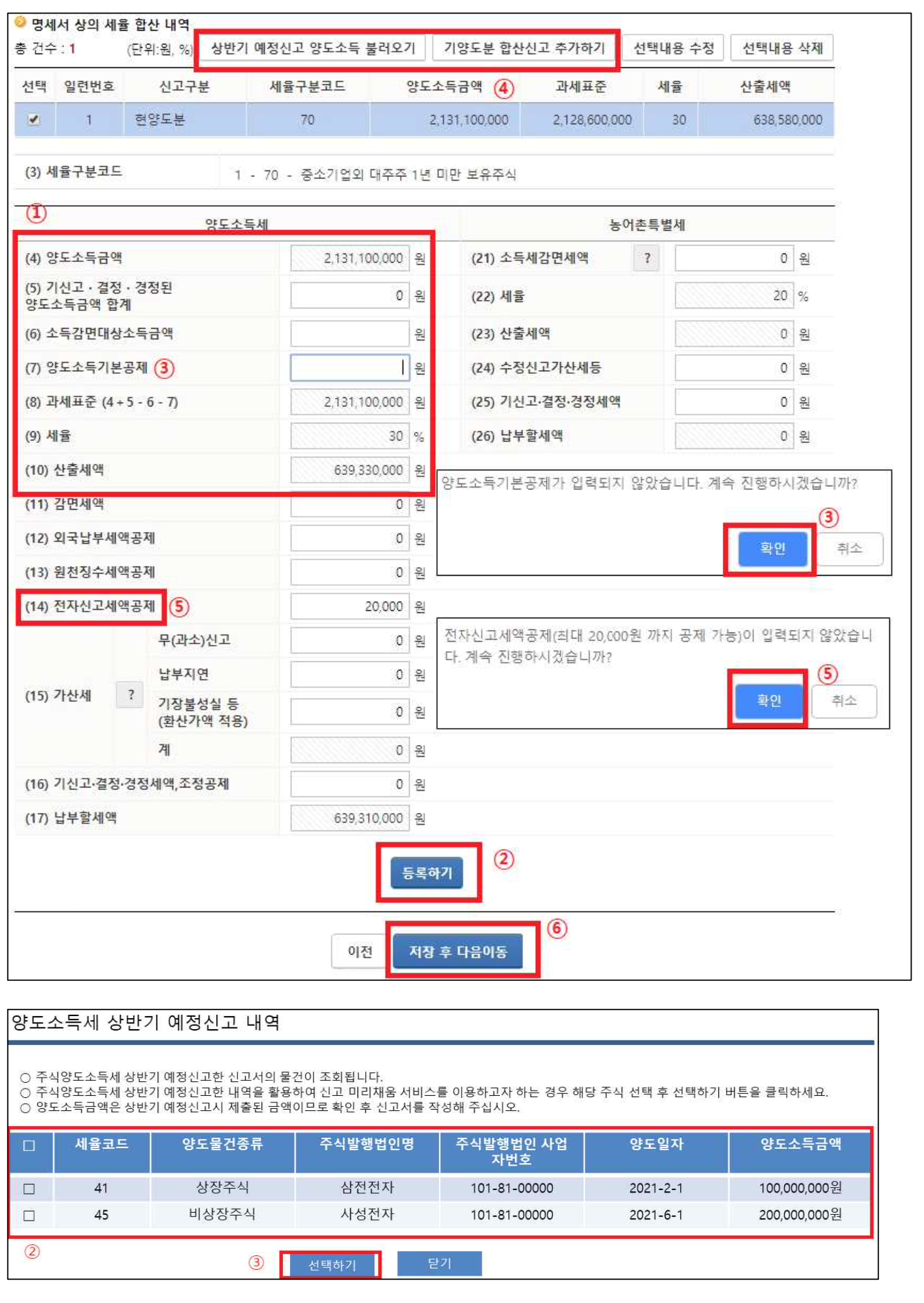
6. 신고서 제출 및 납부하기
세액계산을 마친 후 '저장 후 다음 이동' 버튼을 클릭하여 신고서 제출 화면으로 이동합니다.
분납 여부를 선택할 수 있는데, 납부할 세액이 1천만원을 초과하면 2개월까지 분납이 가능해요. 2천만원 이하인 경우 1천만원 초과 금액을, 2천만원을 초과하는 경우 전체 세액의 50% 이하 금액을 분납할 수 있습니다.
'신고서 제출' 버튼을 클릭하여 신고를 완료한 후, 접수증 하단의 '납부하기'를 선택하거나 '신고/납부' → '세금납부' → '국세납부' → '납부할세액 조회납부'를 통해 세금을 납부할 수 있습니다.
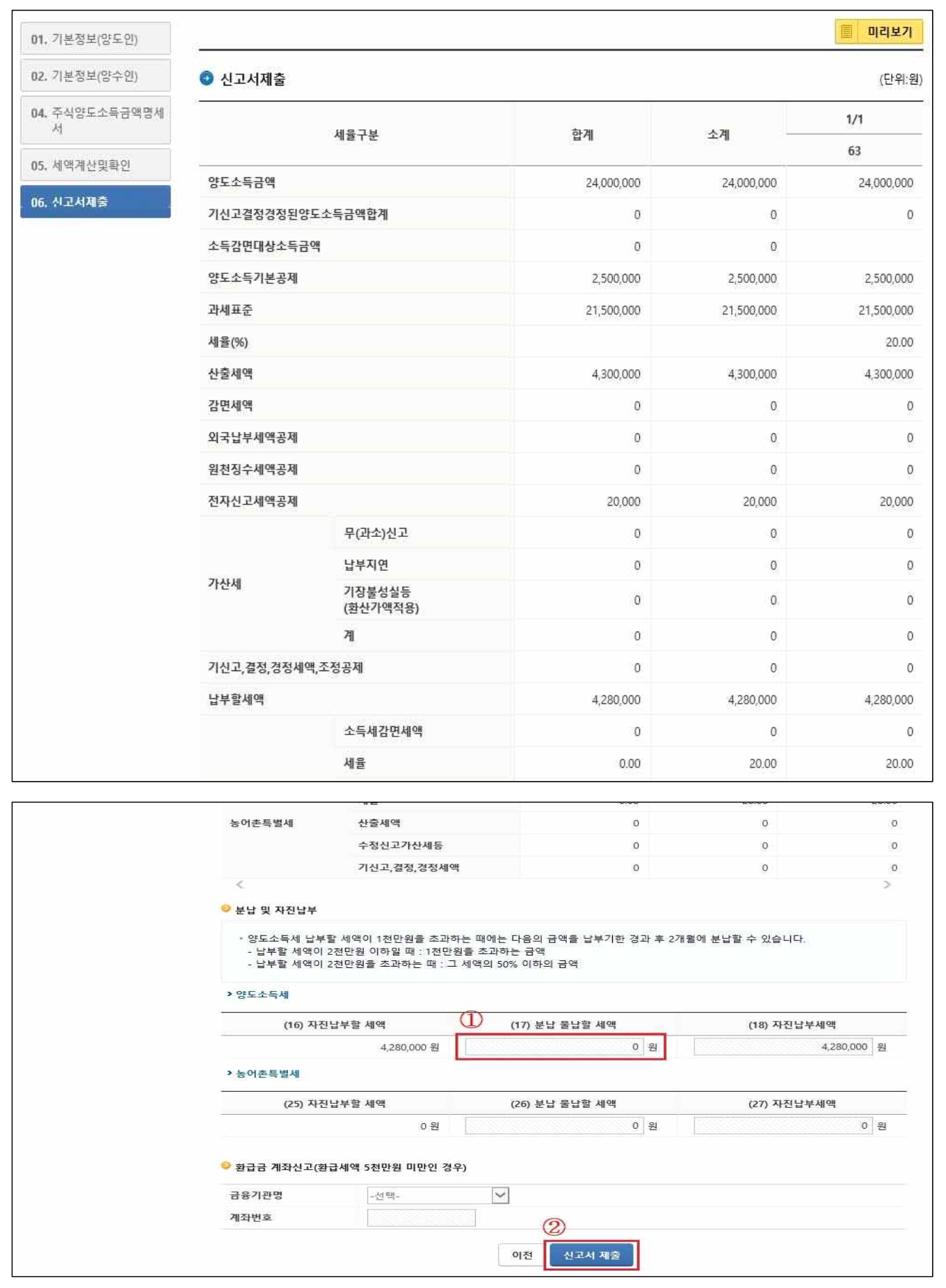
손택스(모바일)를 이용한 주식 양도소득세 전자신고 방법
이제는 스마트폰으로도 편리하게 양도소득세를 신고할 수 있어요. 손택스 앱을 통한 신고 방법도 알아볼게요.
1. 손택스 앱 설치 및 로그인
먼저 앱스토어나 플레이스토어에서 '손택스' 또는 '홈택스'를 검색하여 앱을 설치합니다. 설치 후 공동인증서, 금융인증서, 간편인증 등을 통해 로그인할 수 있어요.
2. 신고도움서비스 이용하기
로그인 후 하단 메뉴에서 '신고/납부' → '신고도움서비스'를 차례로 선택합니다. 여기서도 PC 홈택스와 마찬가지로 신고 안내연월을 선택하고 조회할 수 있어요.
3. 주식 양도소득세 신고서 작성하기
홈택스와 동일하게 기본정보 입력부터 시작합니다. 국내/국외 자산 구분, 양도자산 선택(예정-국내주식), 양도연월 선택 후 전화번호를 입력하고 '저장 후 다음' 버튼을 터치합니다.
주식등 양도소득금액 계산명세서 작성 시에는 주식 종목명, 사업자등록번호, 양도일자, 양도가액, 취득일자, 취득가액 등을 입력해야 합니다. 모바일 환경에서도 입력 방법은 PC와 거의 동일해요.
세액계산 화면에서 양도소득 기본공제(한도 250만원)와 전자신고세액공제(최대 2만원)를 입력한 후 '저장 후 다음' 버튼을 터치합니다.
마지막으로 신고서 제출 화면에서 내용을 확인하고 '신고서 제출' 버튼을 터치하여 신고를 완료합니다. 이후 접수증 화면에서 '납부하기'를 선택하여 세금을 납부할 수 있어요.
신고 부속서류 제출하기
주식 양도소득세 신고 후 증빙서류를 제출해야 하는 경우도 있어요. 홈택스나 손택스에서 모두 간편하게 제출할 수 있습니다.
홈택스를 통한 부속서류 제출
'신고/납부' → '신고부속서류 제출' → '신고부속서류 제출하기'를 선택한 후, 양도소득세를 선택하고 조회합니다. '부속서류 첨부하기' 버튼을 클릭하여 필요한 서류를 업로드하면 됩니다.
손택스를 통한 부속서류 제출
손택스에서도 '신고/납부' → '신고 부속서류(증빙서류) 제출' → '부속서류 제출하기'를 선택한 후, 세목 선택 및 조회를 통해 파일을 첨부할 수 있어요. 스마트폰으로 직접 촬영한 사진으로도 제출 가능합니다.
양도소득세 신고 시 자주 묻는 질문
Q1. 주식 양도소득세는 언제 신고해야 하나요?
예정신고는 양도일이 속하는 반기의 말일부터 2개월 이내에 해야 합니다. 상반기(1~6월) 양도분은 8월 말까지, 하반기(7~12월) 양도분은 다음해 2월 말까지 신고해야 해요. 확정신고는 양도일이 속하는 연도의 다음 해 5월 1일부터 5월 31일까지입니다.
Q2. 계좌별 손익통산은 어떻게 이루어지나요?
2023년부터는 동일 투자자가 보유한 모든 계좌의 주식 매매 손익을 통산하여 세금을 계산합니다. 하지만 국내주식과 국외주식 간 손익통산은 확정신고기간에만 가능하니 예정신고 시 주의하세요.
Q3. 대주주 기준은 어떻게 되나요?
| 구분 | 코스피 | 코스닥 | 코넥스 | K-OTC 중소·중견기업 |
|---|---|---|---|---|
| 지분율 | 1% 이상 | 2% 이상 | 4% 이상 | 4% 이상 |
| 시가총액 | 10억원 이상 | 10억원 이상 | 10억원 이상 | 10억원 이상 |
대주주 판정은 ①전년 말 기준으로 특수관계인을 포함한 지분율이나 시가총액이 대주주 요건을 충족하는 경우와 ②전년 말에는 대주주가 아니었으나 해당 연도 중 주식 취득으로 지분율 요건을 충족하게 된 경우에 해당합니다.
주식 양도소득세 전자신고, 이것만 기억하세요!
지금까지 홈택스와 손택스를 이용한 주식 양도소득세 전자신고 방법에 대해 살펴봤어요. 전자신고는 생각보다 어렵지 않으니 이 글을 참고하여 차근차근 진행해보세요. 특히 국내·국외주식 간 손익통산은 확정신고기간에만 가능하다는 점, 양도소득 기본공제 한도는 연간 250만원이라는 점, 그리고 대주주 여부와 보유기간에 따라 세율이 달라진다는 점을 꼭 기억해주세요.
세금 신고는 번거롭고 복잡하게 느껴질 수 있지만, 전자신고를 활용하면 시간과 노력을 크게 절약할 수 있어요. 또한 전자신고세액공제를 통해 최대 2만원의 절세 효과도 누릴 수 있으니 꼭 전자신고를 활용하시길 추천드립니다. 모든 투자자분들의 성공적인 세금 신고를 응원합니다!




댓글